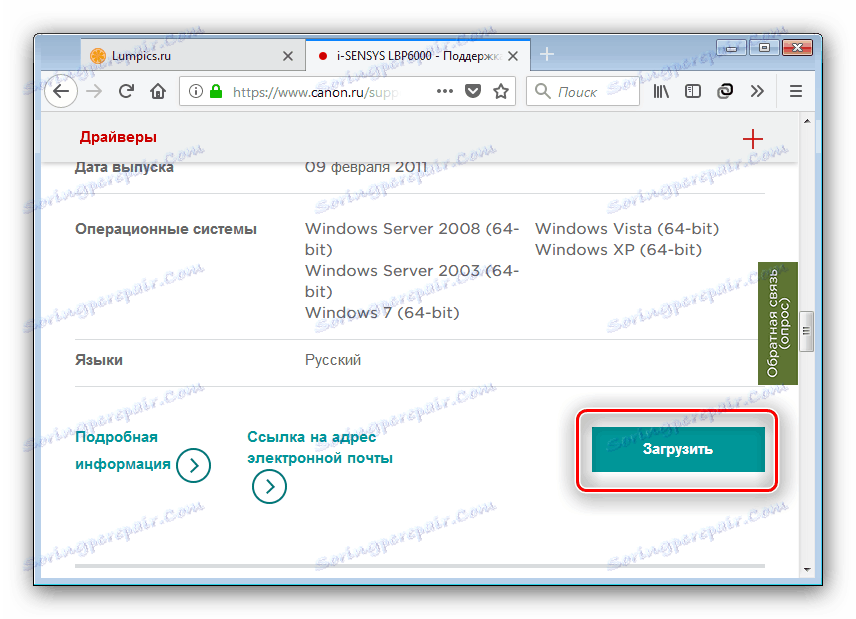Preuzmite upravljačke programe za pisač Canon i-SENSYS LBP6000
Canonovi pisači razlikuju se bez skromnosti i pouzdanosti: neki modeli služe ponekad više od 10 godina. S druge strane, to se pretvara u problem vozača, koji ćemo vam pomoći riješiti i danas.
sadržaj
Upravljački programi za Canon i-SENSYS LBP6000
Softver za ovaj pisač možete preuzeti na četiri različita načina. Nisu svi prikladni za svaku verziju operacijskog sustava, pa prvo pregledajte one koje ste poslali, a tek tada odabirete najbolji za određene uvjete.
Skrećemo vašu pozornost na sljedeću činjenicu. Među proizvodima tvrtke Canon nalazi se pisač s brojem modela F158200. Dakle, ovaj pisač i Canon i-SENSYS LBP6000 su jedan i isti uređaj, jer su vozači iz ove tvrtke savršeni za Canon F158200.
1. način: Canonov portal podrške
Proizvođač dotičnog uređaja poznat je po dugoročnoj podršci svojih proizvoda, jer na službenim stranicama možete preuzeti upravljačke programe i za takav stari pisač.
- Nakon učitavanja stranice pronađite blok tražilice i napišite naziv pisača koji tražite, LBP6000 , a zatim kliknite rezultat na skočnom izborniku. U ovom slučaju, nije važno koju reviziju odaberete - vozači su kompatibilni s oba.
- Odaberite odgovarajuću verziju i bitnost operacijskog sustava - da biste to učinili, jednostavno kliknite označeno područje i upotrijebite padajući popis.
- Zatim idite na popis upravljačkih programa, svakako pročitajte pojedinosti i za početak preuzimanja kliknite gumb "Preuzimanje" .
![Preuzmite upravljačke programe za Canon LBP6000 na web stranici tvrtke]()
Da biste nastavili, morat ćete pročitati i prihvatiti ugovor o licenci tako da označite odgovarajuću stavku i ponovo upotrijebite gumb "Preuzimanje" . - Preuzeta datoteka je samoraspakirajuća arhiva - samo ga pokrenite, a zatim idite na direktorij koji se pojavljuje i otvorite datoteku Setup.exe .
- Instalirajte upravljački program slijedeći upute instalacijskog čarobnjaka .
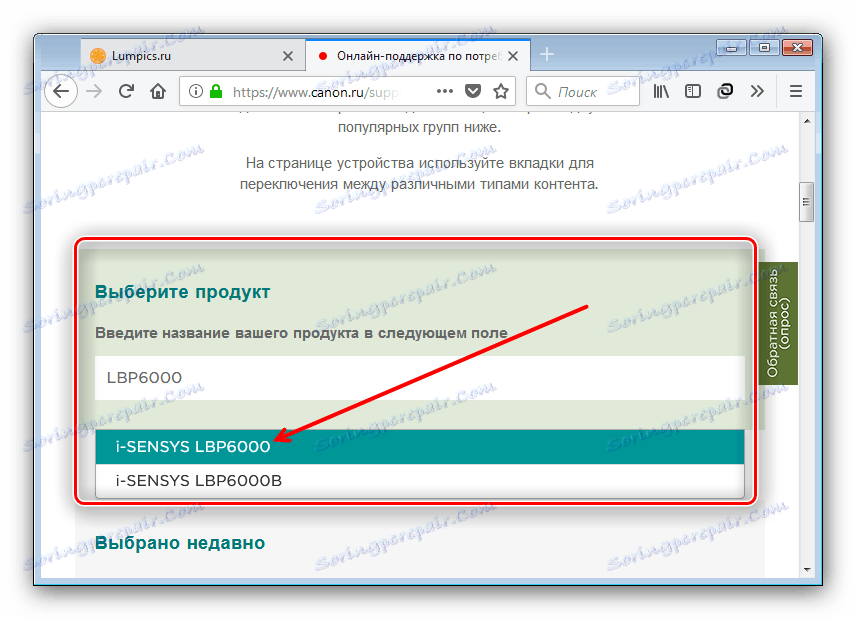
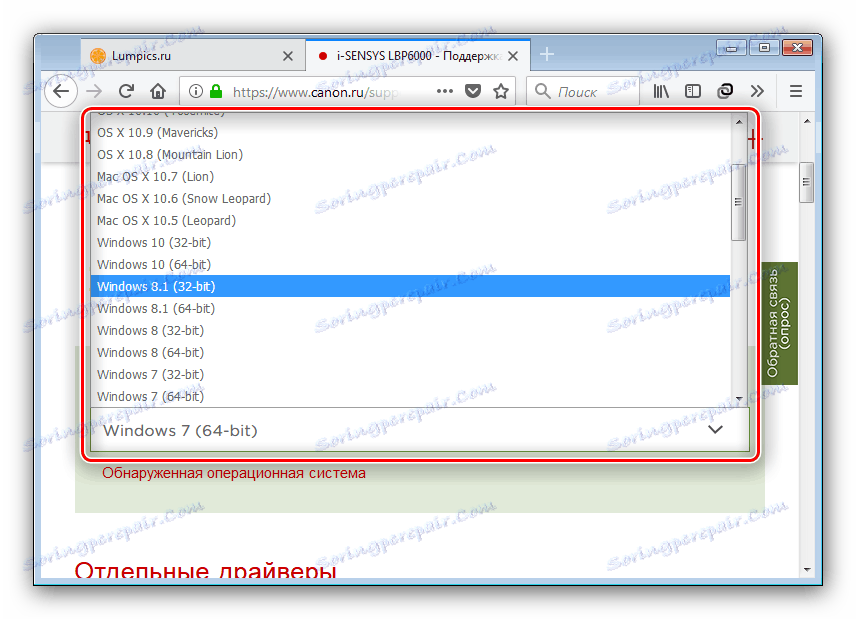
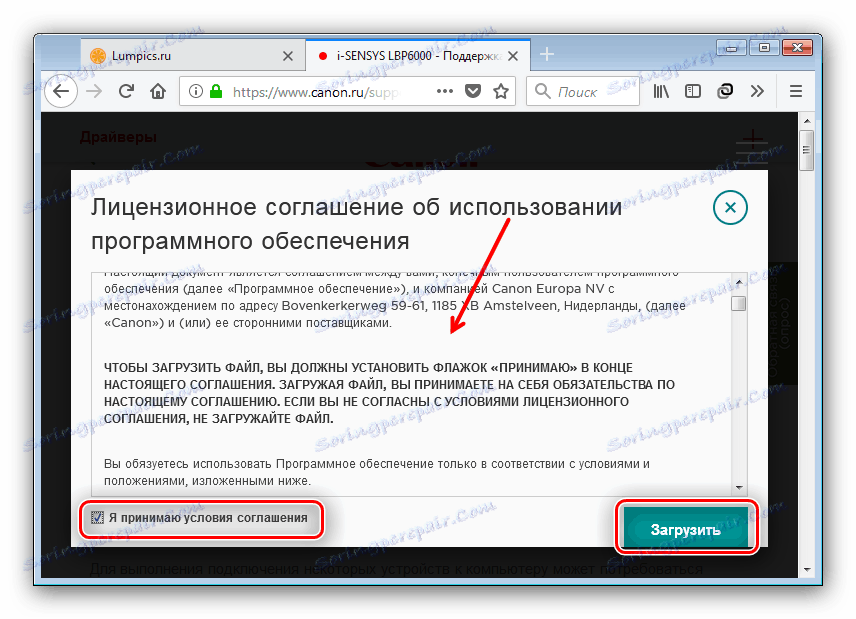
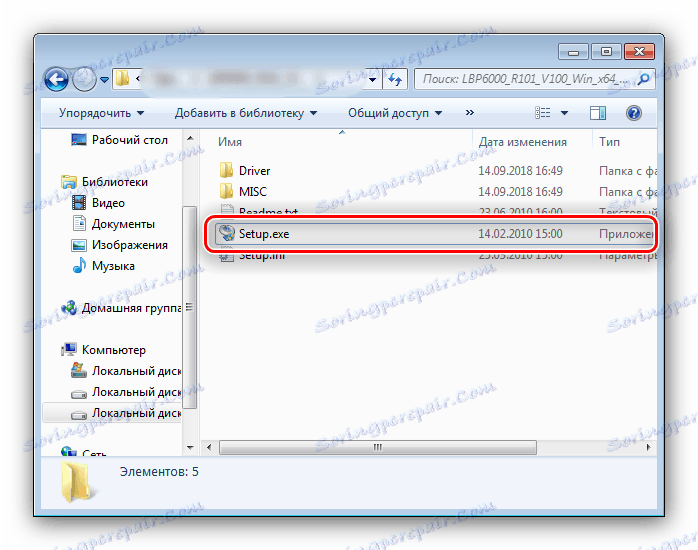
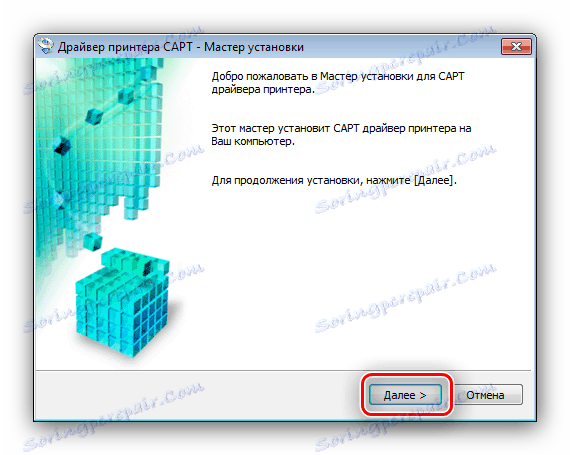
Ova je metoda prikladna za sve varijante operacijskih sustava, pa je stoga poželjno koristiti.
2. način: aplikacije trećih strana
Također možete riješiti problem s upravljačkim programima za Canon LBP6000 pomoću posebnih programa koji mogu skenirati opremu i podići upravljačke programe za nju. Postoji više od desetak sličnih proizvoda, pa je lako pronaći pravu.
Više detalja: Softver za instaliranje upravljačkih programa
Savjetujemo vam da obratite pažnju Rješenje Driverpack kao najjednostavniju primjenu u svakodnevnoj uporabi. 
pouka: Kako ažurirati upravljačke programe pomoću DriverPack Solution
Ova opcija je također univerzalna, ali se najčešće pokazuje na Windows 7 32 i 64-bitnom izdanju.
3. metoda: Naziv hardverskog uređaja
Ako nije moguće koristiti web mjesto za podršku, a instalacija aplikacije treće strane nije dostupna, bit će došlo do naziva hardverskog uređaja, poznatog i kao hardverski ID. Za Canon i-SENSYS LBP6000 izgleda ovako:
USBPRINTCANONLBP6000/LBP60187DEB
Taj se ID treba koristiti na web mjestima kao što je GetDrivers , DevID ili online verzije gore navedenog rješenja vozačkog paketa. Primjer korištenja naziva hardvera za pretraživanje softvera nalazi se u nastavku. 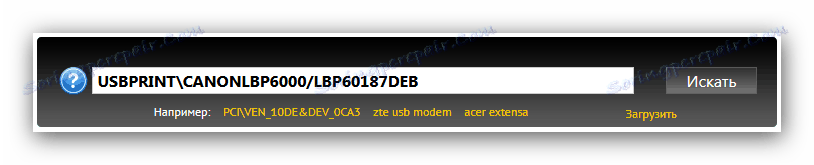
Više detalja: Kako pronaći upravljački program pomoću ID hardvera
Ova se metoda odnosi i na univerzalno, ali ove usluge često nemaju upravljačke programe za najnovije verzije operacijskog sustava tvrtke Microsoft.
Način 4: Značajke sustava
Potonja metoda danas uključuje korištenje mogućnosti sustava Windows za instaliranje softvera na predmetni uređaj. Morate djelovati na sljedeći algoritam:
- Otvorite "Start" i nazovite "Uređaji i pisači" .
- Na vrhu prozora alata kliknite "Instaliraj pisač" .
- Odaberite priključak i kliknite Dalje .
- Za Windows 8 i 8.1, idite izravno na sljedeći korak, a za sedmo izdanje sustava Windows u prozoru koji se pojavi kliknite na "Windows Update" : upravljački programi za Canon LBP6000 nisu uključeni u kutiju s ovom verzijom, ali su dostupni na mreži.
- Pričekajte da se elementi učitaju i na lijevom popisu odaberite "Canon" na lijevom popisu "Canon i-SENSYS LBP6000" i potvrdite akciju klikom na gumb "Dalje" .
- Odaberite naziv pisača i ponovo upotrijebite "Next" - alat će obaviti ostatak manipulacije sam po sebi.
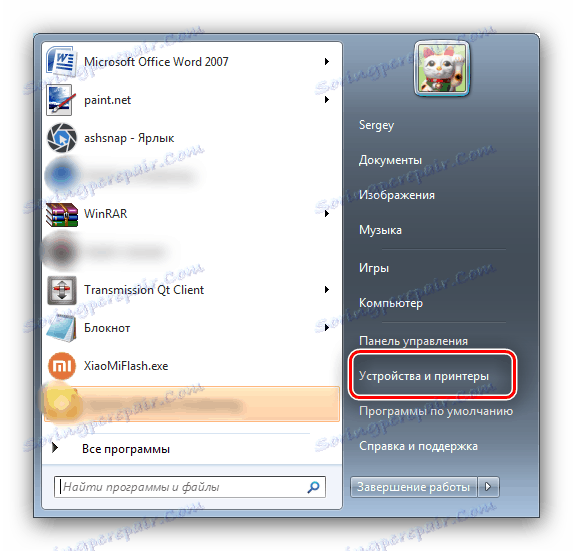
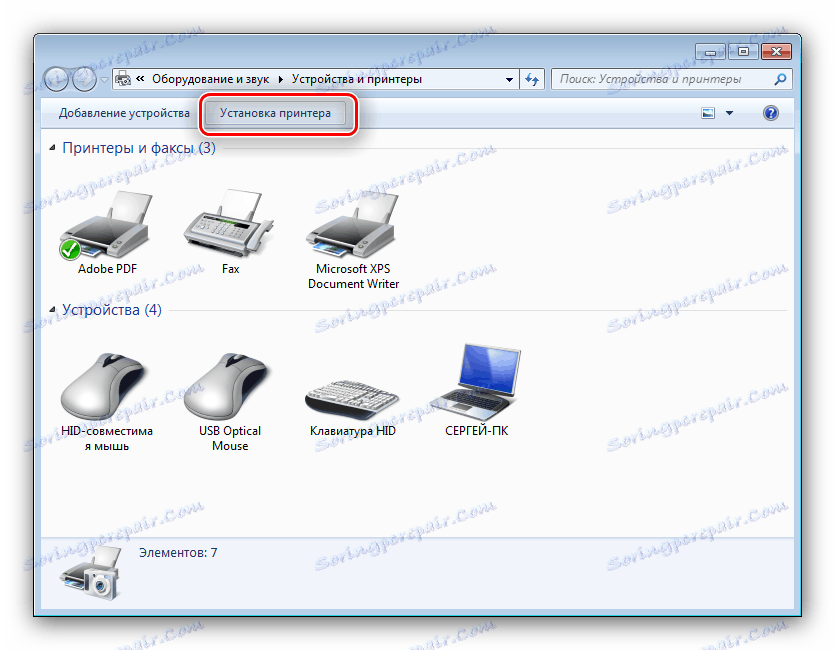
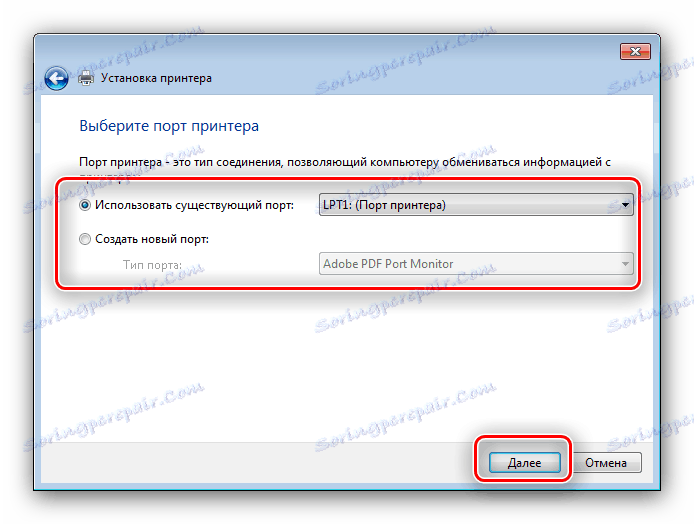
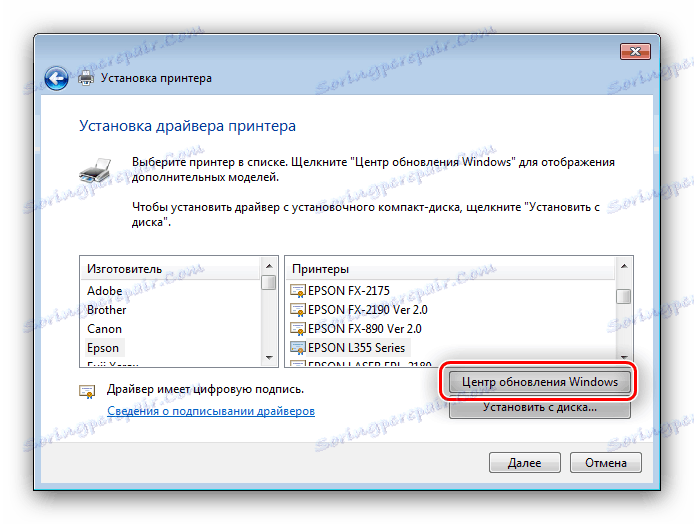
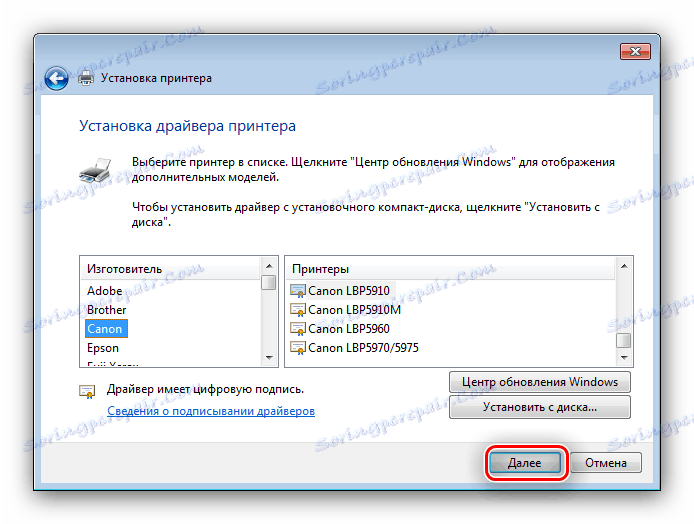
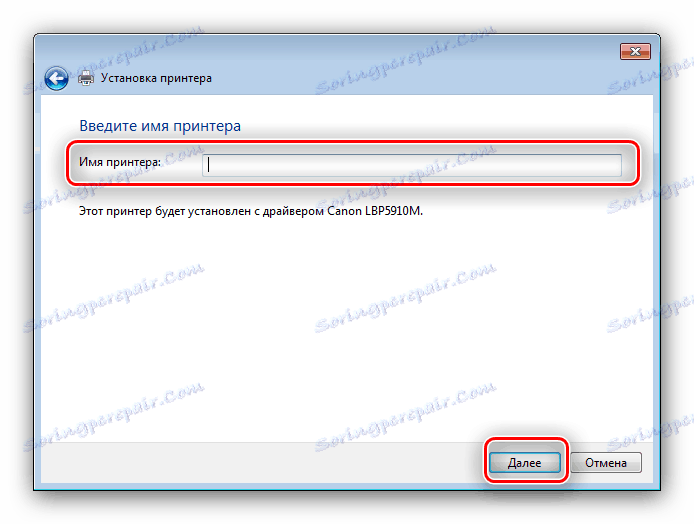
Opisana metoda prikladna je samo za Windows do 8.1 uključujući - iz nekog razloga, deseta inačica Redmondovog upravljačkog programa za pisač u pitanju potpuno je odsutna.
zaključak
Pregledali smo četiri najpopularnije metode preuzimanja upravljačkih programa za Canon i-SENSYS LBP6000, tijekom kojih smo saznali da bi najbolje rješenje bilo preuzeti potrebni softver s službenog web mjesta.